U盘等移动存储可以拷贝电脑上的资料,如何让电脑无法识别U盘等移动存储呢?小编这就告诉你!
1、首先使用WIN+R打开运行
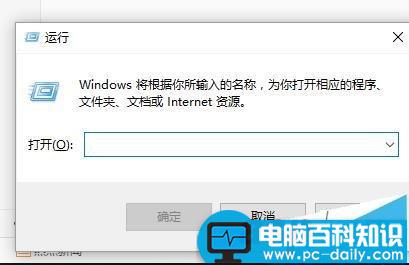
2、在运行中输入“regedit”点确定
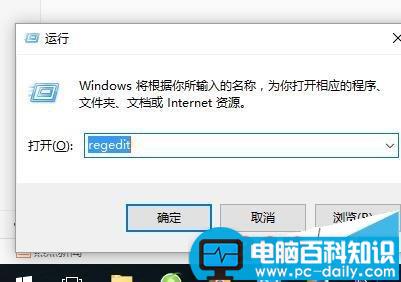
3、打开注册表管理器,
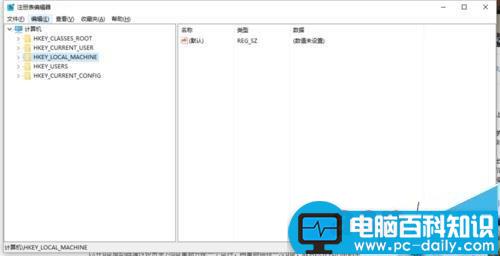
4、在注册表管理器中依次展开:依次展开"HKEY_LOCAL_MACHINE\SYSTEM\CurrentControlSet\Services\USBSTOR”
相关影片资源迅雷下载推荐
Win10系统360安全桌面出现崩溃无法卸载怎么办 Win10无法卸载360安全桌面的解决方法
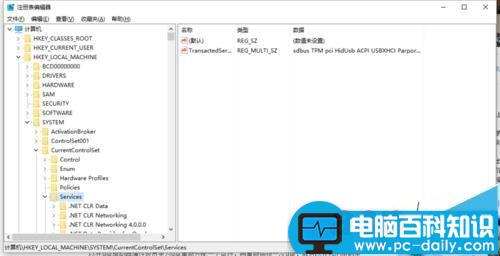
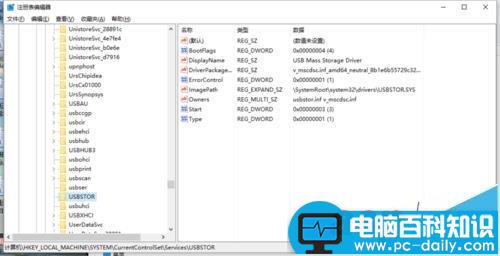
5、在双击USBSTOR找到右边的“start”双击。修改数值数据为:4, 基数选“十六进制(H)"默认设置为“3”表示手动,“2”是表示自动,“4”是表示停用。
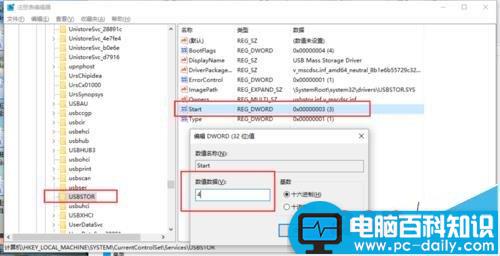
6、点击确定如图所示。就可以测试U盘是否被禁用。
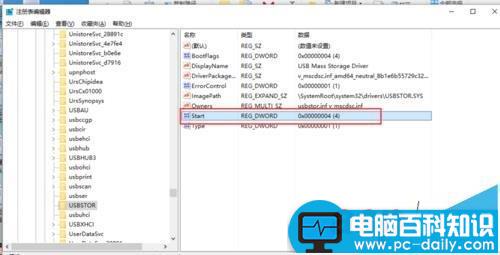
注意事项:
有些教程说是一次在注册表中展开"HKEY_LOCAL_MACHINE\SYSTEM\CurrentControlSet\Services\usbehci”,小编测试不可以禁用,大家可以试试。
相关影片资源迅雷下载推荐
Win10系统打开IE11浏览器F12控制台出现空白问题的两种解决方法
版权声明:除非特别标注,否则均为本站原创文章,转载时请以链接形式注明文章出处。

